고정 헤더 영역
상세 컨텐츠
본문
앞전에 소개해드린 글에서 이제 구글 에드센스에 연동을 하셨다면 필수 해야 할 3가지가 있는데요. 바로 구글 애널리스틱 네이버 애널리스틱입니다. 오늘 내용은 이 3가지를 통해서 SEO 세팅하는 방법에 대해 알아보겠습니다.
목차
-구글 서치콘솔 등록방법
-구글 애널리틱스 등록방법
-네이버 애널리틱스 등록방법
구글 서치콘솔 등록방법
Tistory
좀 아는 블로거들의 유용한 이야기
www.tistory.com
1. 티스토리 관리[플러그인]

왼쪽에 [구글 서치콘솔]을 클릭합니다.
[계정연결하기] 클릭합니다.

[계정 연결하기] 를 클릭하면 [구글이메일 계정 선택] 화면이 나옵니다.
구글이메일 계정 선택하신후, 티스토리 서비스로 로그인할 것인지 물어보는데요.
[계속] 클릭합니다.

[계속] 클릭 후 티스토리 액세스 항목 [모두체크] 누릅니다.
아래 계속 버튼클릭합니다. 그럼 나의 티스토리 주소 내용이 연결되었습니다.
확인을 눌러주세요.
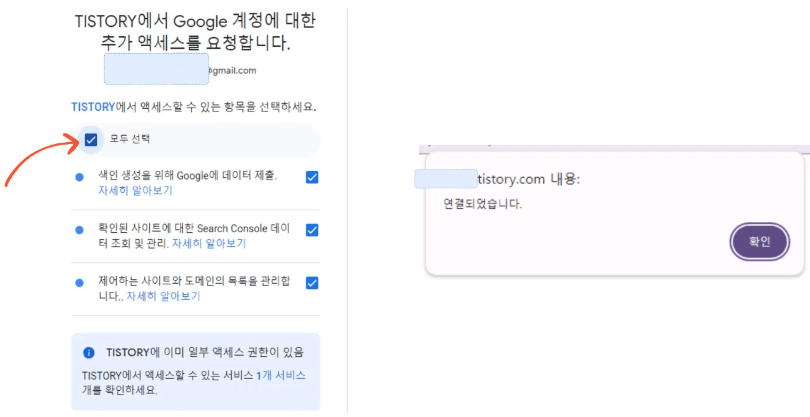
[확인]을 누르면 구글 서치콘솔에 올바르게 등록이 됩니다.
화면이 나오는데요. 여기까지는 구글 서치콘솔에 회원가입과 같습니다. 본격적으로 연결작업을 알아보겠습니다.
2. 서치콘솔에서 추가작업
추가작업 첫 번째, 계정 연결화면에서 [서치콘솔 바로가기]를 클릭해야 하는데요. 아래화면과 같이 [서치콘솔 바로가기]를 클릭가능하게 됩니다. 이곳을 클릭해 주세요.

서치콘솔로 접속이 되면, 먼저 작업할 것으로 [URL 접두어 등록]이 먼저입니다. 따라서 마우스로 옆에 있는 URL 접두어를 클릭하면 입력할 수 있게 활성화됩니다. 일반적으로 사이트 등록을 하는 것이라고 합니다. 도메인 등록은 나중에 해도 됩니다. 지금 패스해 주세요.
자신의 [티스토리 주소]를 입력합니다. 예를 들면 abcd1234.tistory.com이라면 URL 주소를 입력합니다. 앞에 [https] 함께 입력해 주세요.
티스토리 관리 화며에 자신의 URL을 확인할 수 있으니, 거기서 복사 후 붙여 넣기 해주세요. 자신의 주소를 입력하고 [계속] 버튼을 누르면 [소유권이 자동으로 확인됨]이라고 나옵니다.

여기에 [속성으로 이동] 클릭 후 서치콘솔 속성 검색에 자신의 티스토리 주소가 보이게 됩니다. 그러면 등록이 되는데요.
티스토리 화면에 있는 [적용] 버튼을 마지막으로 눌러주세요. 그러면 아래 화면처럼 티스토리 블로그 플러그인에서 [구글서치콘솔] 이 [사용 중]이라고 뜹니다.

3. 티스토리 메타테크 붙이기
구글 서치 콘솔을 잘 사용하려면 마지막 단계를 거쳐야 하는데요. 서치콘솔에 있는 [메타테그]를 [티스토리 블로그]에 [복사 붙여 넣기]를 해야 하는 작업이 되겠습니다.
먼저 구글 서치콘솔에 다시 들어가 주세요. 속성에 있는 주소를 클릭하신 후 아래로 내려가면 [설정] 화면이 있는데요. 아래 화면처럼 [주소] 클릭 후 [설정]을 클릭합니다.
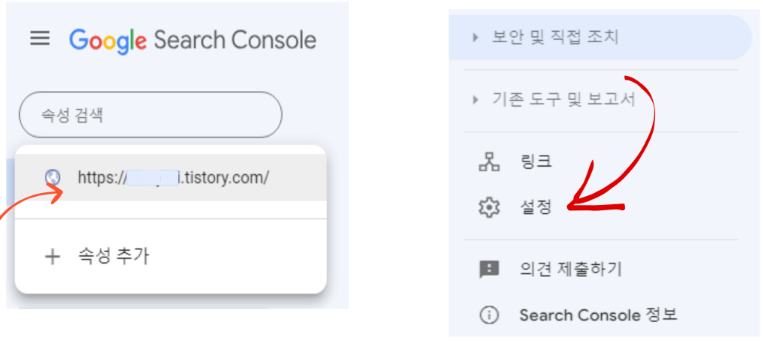
아래화면과 같이 소유권 인증 화면이 나오는데요. 여기서 [사용자 및 권한]을 누르면 소유자 메일과 권한을 확인할 수 있습니다. 우측 끝에 추가 작업 버튼을 클릭해 주세요. [소유권세부인증정보]가 뜨는 걸 확인할 수 있는데 [소유권세부인증정보]를 클릭합니다.


소유권인증 세부정보에서 HTML 태그를 복사할수있습니다. 이걸 티스토리 스킨 편집에서 HTML 편집을 눌러 붙여 넣기 해주세요.

HTML 테그를 복사하기를 클릭하신 후 티스토리 블로그 스킨편집으로 가세요.
티스토리 스킨편집 [HTML편집] 화면에서 <head> 아래에 붙여 넣기 하시면 됩니다. <head>에서 엔터키 한 번치면 줄 바꿈이 되는데요. 줄바꿈 한번 하신 후 붙여 넣기 (ctrl+v)해주세요.

아래 화면과 같이 [메타테그]가 잘 들어와 있는 걸 확인할 수 있습니다. 편집화면 우측 위 [적용] 버튼을 클릭하시면 구글 서치콘솔 연결이 모두 연결이 완료가 됩니다.
구글 애널리틱스 만들기
1. 제일 먼저 구글 애널리틱스 계정을 만들어주세요. 인터넷에 '구글 애널리틱스라고 검색하는데요.
2. 아래링크를 통해 [측정시작] 버튼을 눌러줍니다.
3. [계정이름]은 우리가 생성할 계정의 닉네임으로 해주겠습니다. 블로그 명으로 하시거나 다른 이름으로 생성하셔도 무방합니다. 계정 데이터 공유 설정은 모두 체크합니다.

4. 이제 정말 블로그 명이 들어갈 차례인데요. 블로그 명을 적어주시고 시간대와 통화를 대한민국으로 변경해 주세요.
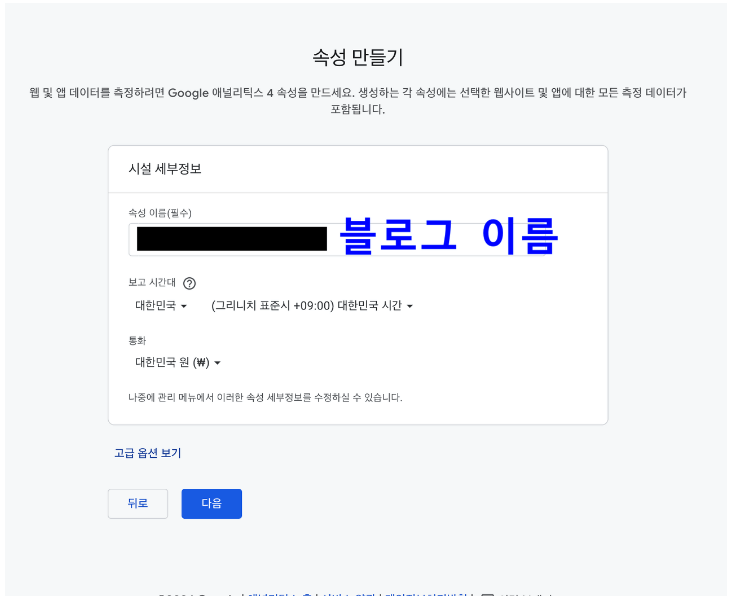
5. 업종 카테고리는 해당블로그의 주제로 하시는 걸 추천드립니다. 비즈니스 규모는 작엄으로 해주세요.

6. 비지니스 목표는 맨 아래(5번째) 칸을 뺀 나머지를 다 선택해 줍니다.

7. 처음 설정되어 있는 나라는 미국입니다. 대한민국으로 바꿔주시고 동의 후 다음으로 넘어가줍니다.
여기까지 잘 따라와 주셨다면 계정은 생성이 되신 겁니다. 다음으로 넘어갑니다.

구글 애널리틱스 설정방법
1. 데이터를 수집하기 위하여 URL을 넣어보겠습니다. 티스토리는 보통 웹에서 많이 보이기 때문에 [웹]을 선택합니다.

2. 웹을 클릭하셨다면 이런 화면이 나오는데요. 여기에 블로그 URL과 블로그 명을 입력해 줍니다. 그럼 스트림 만들기 버튼이 활성화됩니다. 클릭합니다.

3. 스트림 만들기 버튼을 만드셨다면 아래와 같은 화면이 나오게 되는데요. 여기는 소중한 개인 정보가 담겨있으니 유출되지 않도록 조심하세요. [측정 ID]라는 항목의 복사 <버튼>을 클릭해 줍니다.
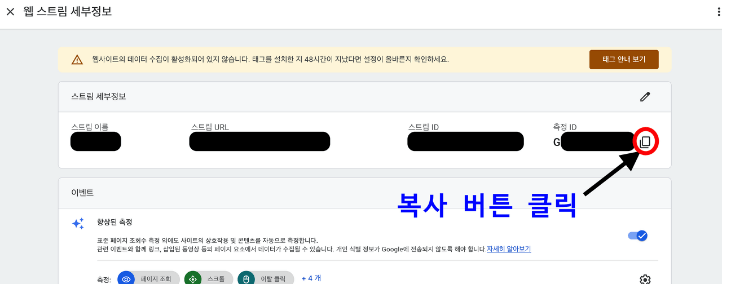
4. 티스토리 관리 페이지로 들어가 주세요. 플러그인 텝에서 구글 애널리틱스를 클릭합니다. (플러그인 메뉴는 좌측 사이드바 메뉴에 있습니다.)

5. 클릭하시게 되면 이런 화면이 나오는데요. [측정 ID] 또는 [추적 ID] 란에 복사 버튼으로 복사해두었던 ID를 붙여 넣고 적용버튼을 눌러주세요.

6. 구글 애널리틱스로 돌아오세요. 구글 계정으로 오는 이메일들입니다. 필요하신 것만 선택하셔도 됩니다. 저장을 눌러주세요.

7. 구글 애널리틱스 메인화면입니다. 왼쪽아래 톱니바퀴모양을 눌러줍니다.

8. 데이터 스트림을 클릭해 주세요.

9. 데이터 스트림 항목에 들어오면 아까 가입했던 블로그가 있습니다. 클릭해준 뒤 나타나는 화면에서 [태그 안내 보기]를 눌러줍니다.

10. [테그 안내 보기]를 누른 다음 이런 화면이 뜨게 되는데요. [직접 설치] 항목을 누릅니다. 그리고 복사 버튼을 클릭해 주세요.

티스토리로 연동하기
1. 티스토리 관리 페이지로 돌아와서 사이드바 메뉴에 [ 스킨편집] 항목을 클릭합니다.

2. 그럼 오른쪽 창이 하나 뜨게 되는데 아래와 같은 사진에 나와있는 버튼을 클릭합니다.

3. 그럼 HTML 이 열립니다. 여기가 중요한데요. 잘 확인하시고 붙여 넣기 해주세요.
<head>와 </head> 사이에 위에서 복사했던 글자들을 넣어주시면 됩니다. head와 /head 사이면 아무 곳이나 상관이 없습니다.
추천드리는 위치는 <head> 맨 끝에 커서를 두고 엔터키를 한번 치신뒤 Tap키를 눌러 간격을 맞추고 붙이시는 게 좋습니다.

4, 복사 후 적용 버튼 눌러주시면 끝납니다.

네이버 애널리스틱 설정방법
네이버 애널리틱스
방문분석 방문현황(UV), 신규/재방문자 수, 시간대별 방문분포 등 방문자의 방문 특성을 이해하기 위한 종합적인 정보를 제공합니다. 중요한 고객유형(신규/재방문)이 잘 방문하는지, 방문이 집
analytics.naver.com
1. 네이버 애널리스틱 가입
네이버 애널리스틱을 검색 후 로그인 화면이 나오는데 로그인하신 후 검색을 원하는 내 사이트를 등록해 줍니다.

사이트 등록이 잘 되었으면 아래 화면처럼 사이트 정보에 발급아이디를 확인해 주세요.

2. 네이버 애널리틱스 연결하기
발급 id를 복사해서 티스토리에서 플러그인으로 들어가 보이는 화면 중에 네이버 애널리틱스 배너를 클릭하시면 발급받은 ID를 붙여 넣기 해주세요. 그럼 연결이 됩니다.


티스토리 블로그를 개설 후 네이버 검색노출을 생각하신다면 기본적인 웹마스터 도구 등록과 함께 네이버 애널리틱스도 등록해 주세요.
수고하셨습니다.
정말 긴 글을 다 읽고 수고 많으셨습니다. 이제 모든 연결이 끝났기 때문에
블로그 글을 맛있게 적어보시길 바랍니다.
행복한 하루 되시고
긴 글 읽어주셔서 감사합니다.




